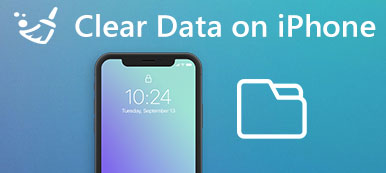Aus verschiedenen Gründen möchten Sie einige iOS-Daten oder Apps entfernen, insbesondere wenn auf Ihrem iPhone zu viele unbrauchbare Dateien gesammelt werden. Wie lösche ich dann einfach Dokumente und Daten auf dem iPhone?
Sicher brauchen Sie nicht die Lösung, um nicht benötigte Dateien einzeln zu löschen. Um die Arbeit schnell zu erledigen, sollten Sie sich auf die Lösungen in diesem Beitrag konzentrieren.

Diese Passage konzentriert sich auf die Einführung, was Dokumente und Daten auf dem iPhone sind und wie Löschen Sie Dokumente und Daten auf dem iPhone effizient.
- Teil 1: Was ist "Dokumente & Daten" auf iPhone / iPad / iPod touch?
- Teil 2: Löschen Sie Dokumente und Daten auf dem iPhone über den Ordner "Documents & Data"
- Teil 3: [Beste Möglichkeit] Dokumente und Daten auf dem iPhone über den iPhone Radierer löschen
- Teil 4: So löschen Sie Dokumente und Daten von iCloud auf dem iPhone
Teil 1: Was ist "Dokumente & Daten" auf iPhone / iPad / iPod touch?
Bevor Sie Dokumente und Daten auf Ihrem iPhone / iPad / iPod touch löschen, sollten Sie allgemein wissen, was es ist.
Wenn Sie einige Anwendungen von Drittanbietern auf das iPhone herunterladen und verwenden, werden im Allgemeinen zwangsläufig einige zusätzliche Daten von den Apps erstellt. Je häufiger Sie die App verwenden, desto mehr Dokumente und Daten werden erstellt.
Die Dokumente und Daten schließen im Allgemeinen Folgendes ab: Junk-Dateien, Browserverlauf, Cookies, Protokolle, Cache-Dateien, Fotos, Videos, Download-Daten usw. Daher sind es die in diesen Apps gespeicherten Dokumente und Daten, nicht die installierte App, die den Speicher Ihres iOS-Geräts beansprucht.
Es sind jedoch nicht alle Dokumente und Daten nutzlos. Die nutzlosen Dokumente und Daten schließen ab: Cache, beschädigte Dateien, vorübergehend heruntergeladene Dateien, Absturzprotokolle usw., während die nützlichen Dokumente und Daten abschließen: Chats, gesendete und empfangene Nachrichten, Fotos, Videos und so weiter.
Um Speicherplatz freizugeben, müssen Sie die nutzlosen Dokumente und Daten löschen, jedoch nicht die nützlichen auf dem iPhone.
In den meisten Fällen können Sie Dokumente und Daten auf dem iPhone oder iPad über die beiden unten genannten Lösungen löschen, die beide einfach zu handhaben sind. Schauen Sie sich jetzt einfach die gewünschte Lösung an, die Ihren Anforderungen entspricht.
Teil 2: Löschen Sie Dokumente und Daten auf dem iPhone über den Ordner "Documents & Data"
Schritt 1. Öffnen Sie die App Einstellungen
Start Einstellungen App auf dem Startbildschirm Ihres iPhones. Dies ist ein Zahnradsymbol auf grauem Hintergrund. Danach können Sie auf tippen Allgemein .
Schritt 2. Wählen Speicher & iCloud ganz ohne irgendetwas tun oder drücken zu müssen.
Wenn Sie die Option "Speicher & iCloud" im allgemeinen Ordner sehen, tippen Sie einfach darauf Dokumente und Daten löschen.
Schritt 3. Überprüfen Sie die Speicherverwaltung
Anschließend klicken Sie auf die Speicherplatz verwalten Option in den Listen des Speicher-Headers, um die detaillierten Informationen aller auf dem iPhone installierten Apps zu überprüfen, z. B. deren Speicherplatz.

Schritt 4. App-Daten auf dem iPhone löschen
Wählen Sie von hier aus eine bestimmte App aus, um deren nutzlose Dokumente und Daten zu löschen, z Cache auf dem iPhone löschen.

Wenn Sie diese Methode befolgen, können Sie jedoch aufgrund der strengen Sicherheitsprotokolle von Apple-Geräten nicht alle Dokumente und Daten auf Ihrem iPhone löschen.
Teil 3: [Best Way] Löschen Sie Dokumente und Daten auf dem iPhone über den iPhone Eraser
Wenn Sie nach einer besseren Lösung suchen, um Dokumente und Daten auf Ihrem iPhone / iPad zu löschen, kann ein professionelles Löschprogramm Ihre Anforderungen erfüllen. Apeaksoft iPhone Radiergummi wird als das nützlichste und leistungsstärkste Dienstprogramm zum dauerhaften und gründlichen Löschen aller Inhalte und Einstellungen von iPhone, iPad und iPod touch eingestuft, einschließlich der Speicherung von Dokumenten und Datendateien in Apps.
- Löschen Sie alle Inhalte und Einstellungen dauerhaft und gründlich vom iPhone, iPad oder iPod.
- Entfernen Sie alle gängigen iOS-Datentypen wie Kontakte, SMS, Kontoinformationen, Fotos, Browserverlauf, Videos, Songs, Spiele, Downloads usw.
- Es werden drei Löschstufen angeboten: Niedrig, Mittel und Hoch.
- Unterstützt alle iOS-Geräte wie iPhone 17/16/15/14/13/12/11 usw., iPad Pro/Air/mini, iPod Touch.
- 100% schützt Ihre privaten Daten mit einem Klick.
- Kompatibel mit Windows 11/10/8.1/8/7/Vista/XP (SP2 oder höher).
Hinweis: Auf diese Weise werden alle Ihre iPhone-Daten einschließlich des Dokuments und der Einstellungen gelöscht. Um Datenverlust zu vermeiden, sollten Sie also besser vorgehen Backup iPhone zuerst. Führen Sie die folgenden Schritte aus, um Dokumente und Daten auf dem iPhone zu löschen:
Schritt 1. Installieren Sie das iPhone Radiergummi
Laden Sie das iPhone Eraser auf Ihren Computer herunter und befolgen Sie die Anweisungen zur Installation. Diese Software ist sowohl für Windows als auch für Mac verfügbar.
Schritt 2. Verbinden Sie das iOS-Gerät mit dem Computer
Starten Sie Apeaksoft iPhone Eraser und verbinden Sie Ihr iPhone über ein USB-Kabel mit dem Computer. Trennen Sie Ihr Gerät während des gesamten Löschvorgangs nicht.

Schritt 3. Anderen Modus anwenden
Wählen Sie einen geeigneten Modus, um unnötige Dokumente und Daten auf Ihrem iPhone zu löschen. Optional können Sie zwischen niedrigen, mittleren und hohen Pegeln wählen.

Schritt 4. Beginnen Sie mit dem Löschvorgang
Nachdem alles eingestellt ist, klicken Sie auf die Schaltfläche "Start", um die ausgewählten Dokumente und Daten auf Ihrem iPhone / iPad zu löschen.

Teil 4: So löschen Sie Dokumente und Daten von iCloud auf dem iPhone
Neben den beiden oben genannten Lösungen können Sie auch Dokumente und Daten aus iCloud auf Ihrem iPhone löschen.
Diese Methode ist unter den drei Lösungen am schnellsten, aber Sie müssen den Löschvorgang manuell für alle Apps auf Ihrem Gerät manuell durchführen.
Hier ist eine allgemeine Anleitung zum Löschen von Dokumenten und Daten aus iCloud:
Schritt 1. Überprüfen Sie alle Apps-Informationen
Starten Sie die App Einstellungen, wählen Sie die Option iCloud und tippen Sie auf Speicher. Gehen Sie dann zur Seite "Speicher verwalten" und klicken Sie auf "Alle anzeigen", um eine Liste aller Apps-Informationen zu erhalten. Hier sehen Sie den Speicher für jede App.

Schritt 2. Wählen Sie eine bestimmte App aus
Suchen und suchen Sie eine bestimmte App, deren nutzlose Dokumente und Daten gelöscht werden sollen, und tippen Sie dann oben rechts auf die Schaltfläche "Bearbeiten".
Schritt 3. Löschen Sie alle Dokumente und Daten
Wenn eine Option mit "Alle löschen" angezeigt wird, tippen Sie einfach darauf und bestätigen Sie Ihre Entscheidung, indem Sie erneut auf die Option "Alle löschen" klicken, um alle Dokumente und Daten dieser App auf Ihrem iPhone zu löschen.
Wenn Sie versehentlich die Dokumente und Daten auf dem iPhone gelöscht haben, können Sie das iPhone hier einfach wiederherstellen.

Fazit
Oben finden Sie alle Inhalte zum Löschen von Dokumenten und Daten auf Ihrem iPhone. Nehmen Sie einfach Ihr Gerät in die Hand und befolgen Sie die obigen Anweisungen, um es zu bedienen. Sie werden Ihr Gerät viel sauberer finden.
Um frei Speicherplatz und verbessern Sie die Laufleistung Ihres iPhones, die Sie auch verwenden können iPhone Eraser Cache und Cookies in Apps entfernen. Es gibt weitere interessante Funktionen in iPhone Eraser, damit Sie es nutzen können!
Wenn Sie weitere Gedanken zum Löschen von Dokumenten und Daten auf dem iPhone haben, können Sie diese in den Kommentaren freigeben. Vergessen Sie nicht, diese Passage an Ihre Freunde weiterzugeben, wenn dies Ihnen in gewissem Umfang hilft!